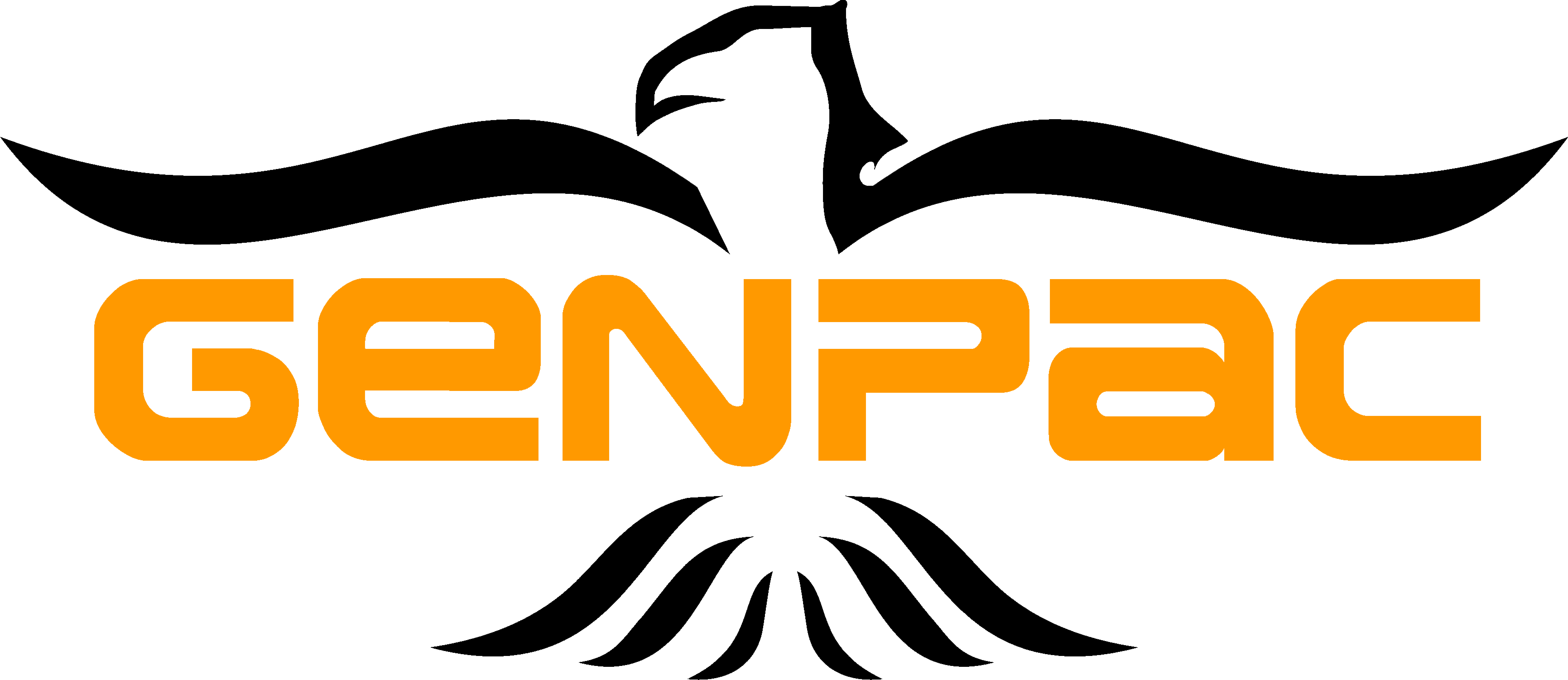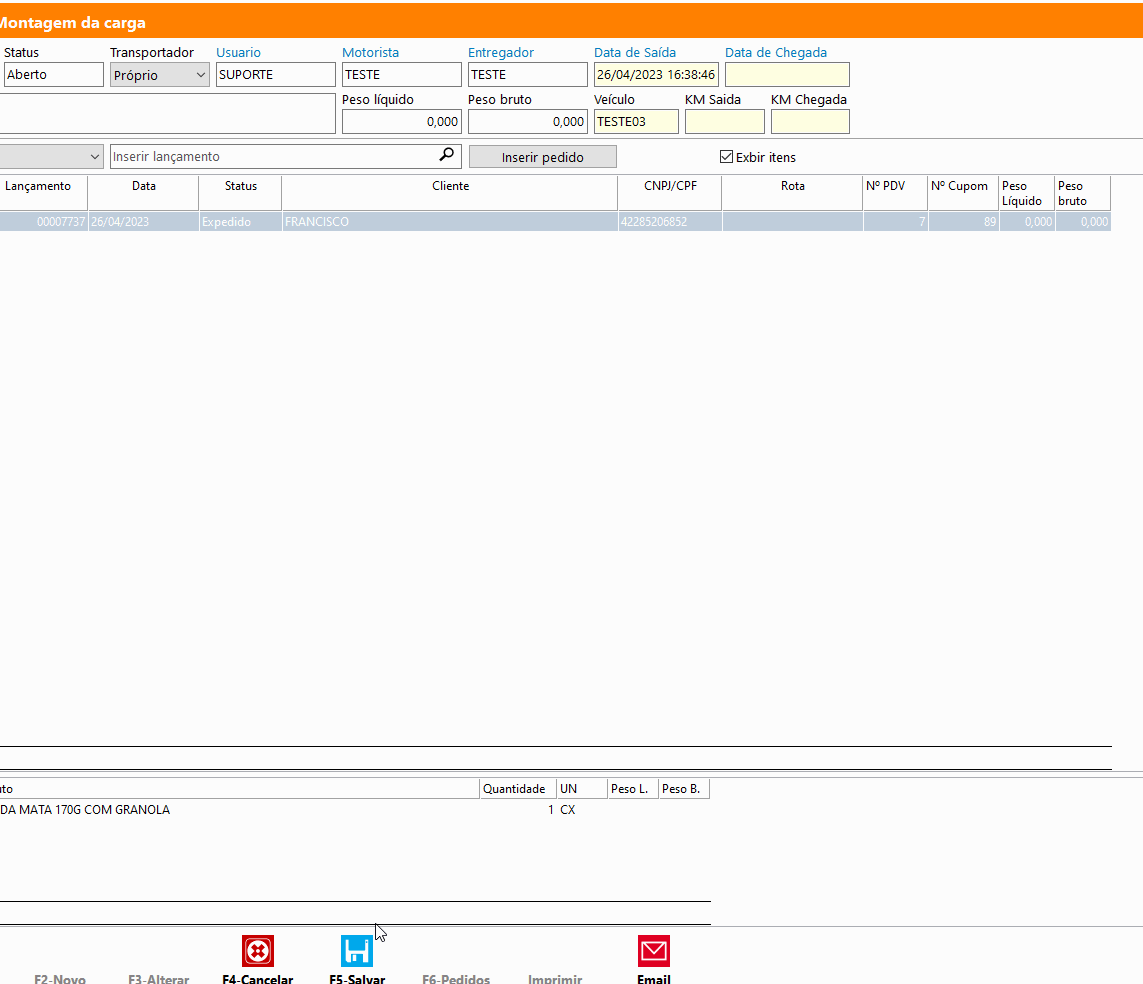Para “Mercados” que fazem entrega de mercadorias pra clientes que compraram na loja.
Com a venda no caixa já aberta o operador utilizará o atalho “ctrl + e” que indicará que é uma venda pra entrega.
Com isso exibirá o campo solicitando o CPF ou CNPJ do cliente em questão. (O cliente de ter cadastro)

Ao digitar o documento solicitado e confirmado o cadastro do cliente a venda seguirá normalmente porém com um campo de “Entrega confirmada!” no canto superior esquerdo do PDV.
Para cancelar a entrega basta usar o mesmo comando “ctrl + e”.
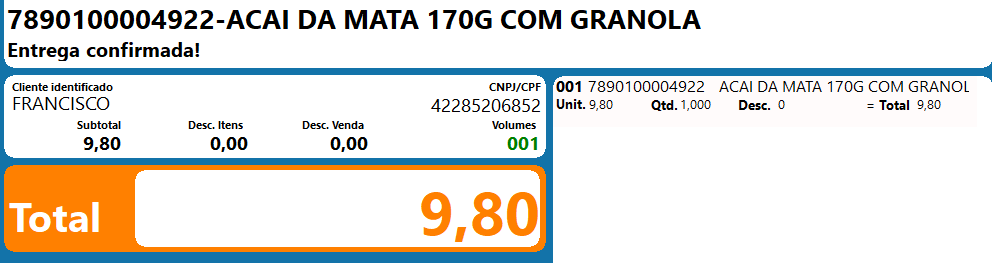

Podendo dar sequência à venda basta finaliza-la com a forma de pagamento escolhida pelo cliente e o restante da operação é feito no sistema de retaguarda.
Retaguarda
Na parte de retaguarda é necessário acessar a aba de “Movimentações” -> “Expedição de entregas”
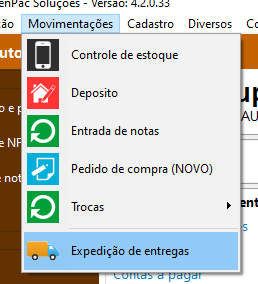
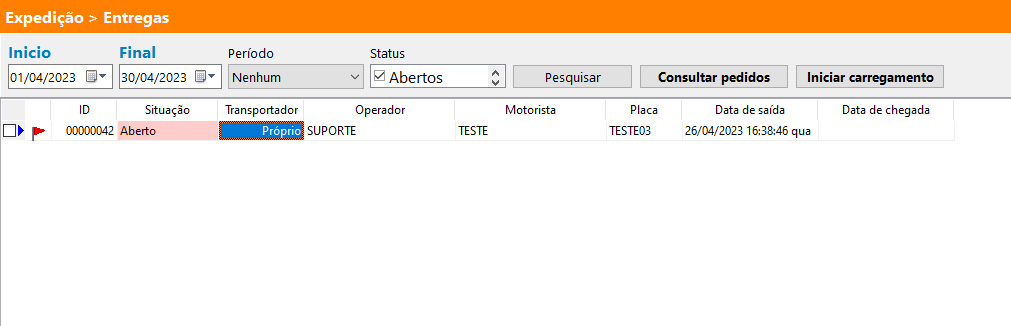
Para criar um novo carregamento basta ir em iniciar carregamento no canto superior direito da tela.
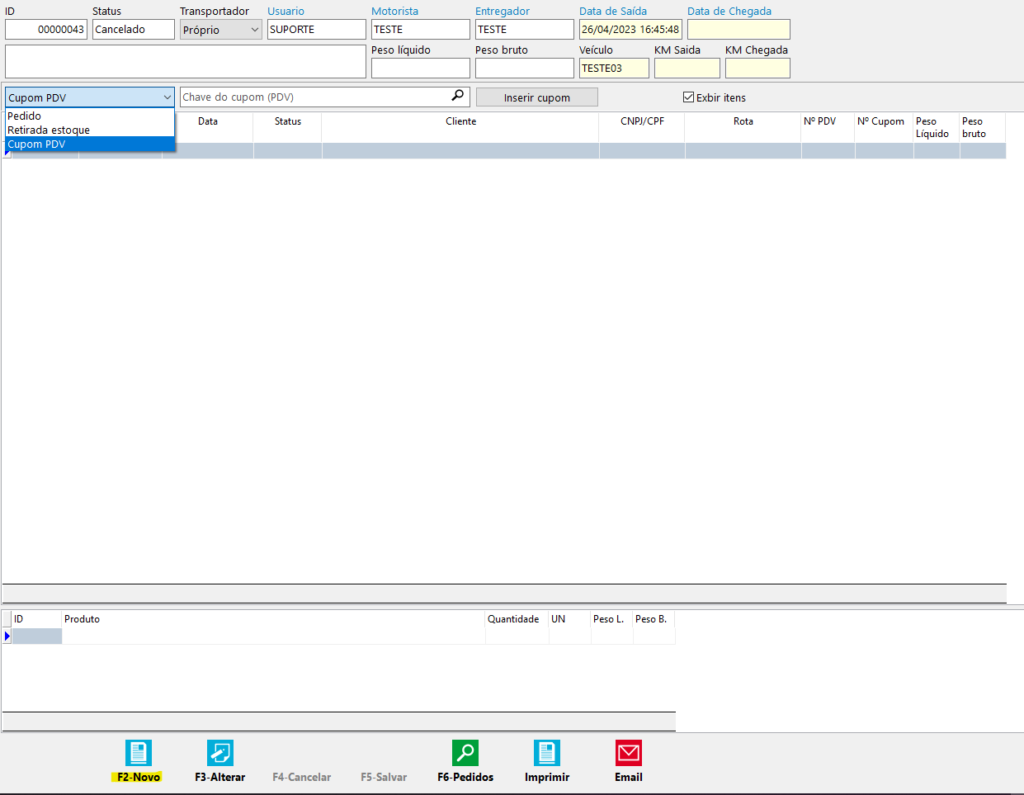
Novo -> Selecionar o Motorista/Funcionário -> Selecionar o Entregador -> Selecionar o veículo -> Cupom PDV – > Inserir cupom.
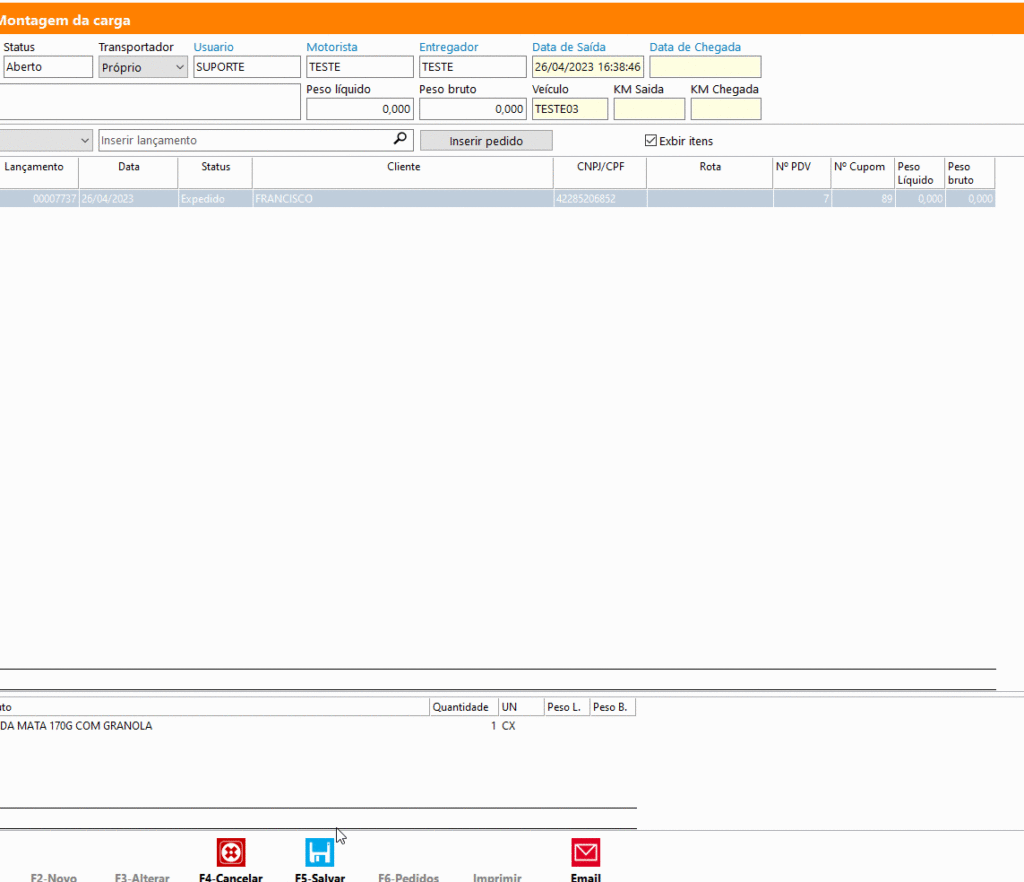
Selecionar o cupom atrelado ao cliente que solicitou a entrega e inserir.

Depois de já inserido retornará para a janela de montagem de carga com o pedido em Status pendente, basta salvar e expedir.
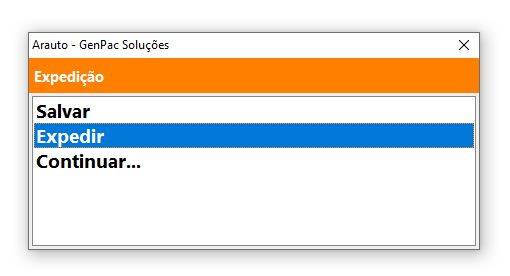

Após expedido só retornar a janela anterior.

Ao clicar com o botão direito você pode alterar a situação de entrega (Em rota) (Encerrar entrega)

Ao clicar em encerrar entrega o pedido ira ficar como concluído e posteriormente quando for feita uma nova pesquisa ele já não constará na lista do abertos/em rota.